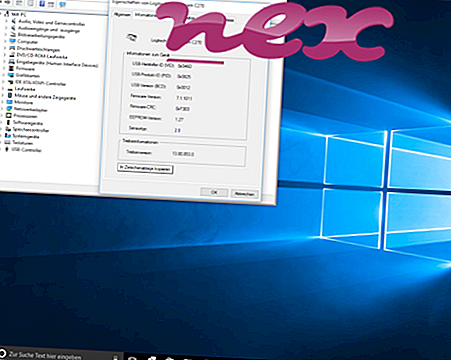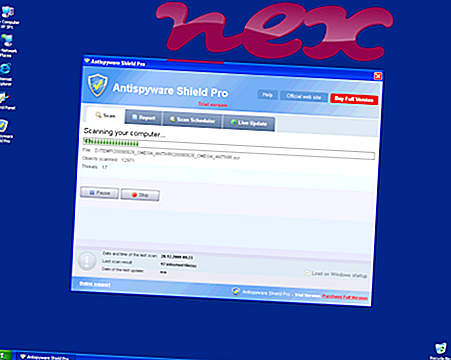Proces známy ako ED2K Links Handler patrí do softvéru aMuleall alebo amuleC alebo aMulea alebo UvConverter od //www.amule.org alebo //www.amuleall.org.
Popis: Ed2k.exe nie je nevyhnutný pre Windows a často spôsobí problémy. Ed2k.exe sa nachádza v podpriečinku "C: \ Program Files (x86)" - väčšinou C: \ Program Files (x86) \ amuleC \ . Známe veľkosti súborov v systéme Windows 10/8/7 / XP sú 237 568 bajtov (62% všetkých výskytov), 214 528 bajtov, 238 592 bajtov alebo 236 544 bajtov. Proces beží ako služba na pozadí ed2kidle: vykonajte úlohu ed2k v nečinnosti.
Program nie je viditeľný. Ed2k.exe nie je základným súborom Windows. Tento program môžete odinštalovať z ovládacieho panela. Neexistuje žiadny popis programu. Ed2k.exe je schopný sledovať aplikácie. Preto je hodnotenie technickej bezpečnosti nebezpečné 41% .
Odinštalovanie tejto varianty: Ak máte problémy s ed2k.exe, môžete odinštalovať softvér amuleC alebo amulesw pomocou ovládacieho panela Windows / Pridať alebo odstrániť programy (Windows XP) alebo Programy a funkcie (Windows 10/8/7).Dôležité: Mali by ste skontrolovať proces ed2k.exe na počítači, aby ste zistili, či ide o hrozbu. Na overenie zabezpečenia vášho počítača vám odporúčame program Security Task Manager . Toto bol jeden z najlepších stiahnutí z The Washington Post a PC World .
Nasledujúce programy sa tiež ukázali užitočné pre hlbšiu analýzu: Správca bezpečnostných úloh skúma aktívny proces ed2k vo vašom počítači a jasne vám povie, čo robí. Známy Malwarebytes 'B anti-malware nástroj vám povie, či ed2k.exe na vašom počítači zobrazuje nepríjemné reklamy, spomaľuje. Tento typ nežiaduceho adware programu nepovažuje antivírusový softvér za vírus, a preto nie je označený na vyčistenie.
Čistý a uprataný počítač je kľúčovou požiadavkou na predchádzanie problémom s počítačom. To znamená spustiť kontrolu škodlivého softvéru, vyčistiť pevný disk pomocou 1 cleanmgr a 2 sfc / scannow, 3 odinštalovať programy, ktoré už nepotrebujete, skontrolovať programy automatického spustenia (pomocou 4 msconfig) a povoliť automatickú aktualizáciu Windows '5. Nezabudnite vykonávať pravidelné zálohy alebo aspoň nastaviť body obnovenia.
Ak sa vyskytne skutočný problém, skúste si spomenúť na poslednú vec, ktorú ste urobili, alebo na poslednú vec, ktorú ste nainštalovali predtým, ako sa problém objavil prvýkrát. Použite príkaz 6 resmon na identifikáciu procesov, ktoré spôsobujú váš problém. Dokonca aj pri vážnych problémoch namiesto preinštalovania systému Windows je lepšie opraviť inštaláciu alebo v prípade systému Windows 8 a novších verzií vykonať príkaz 7 DISM.exe / Online / Cleanup-image / Restorehealth. To vám umožní opraviť operačný systém bez straty údajov.
plauncher.exe searchqudx.dll toolbar.exe ed2k.exe scm.exe uploaderservice.exe rrshell.dll ltcmclient.exe tsupdate.exe yaoffer50160.exe hp remote v1.0.5.exe